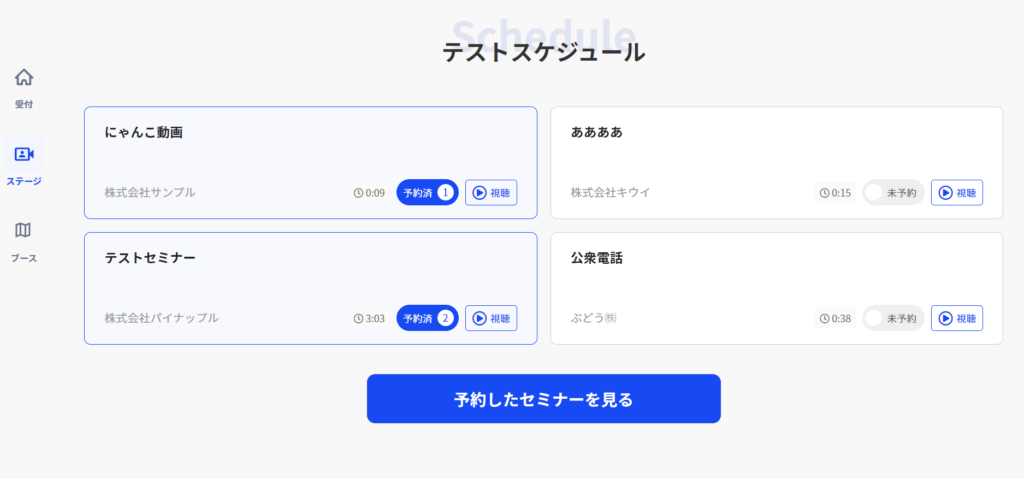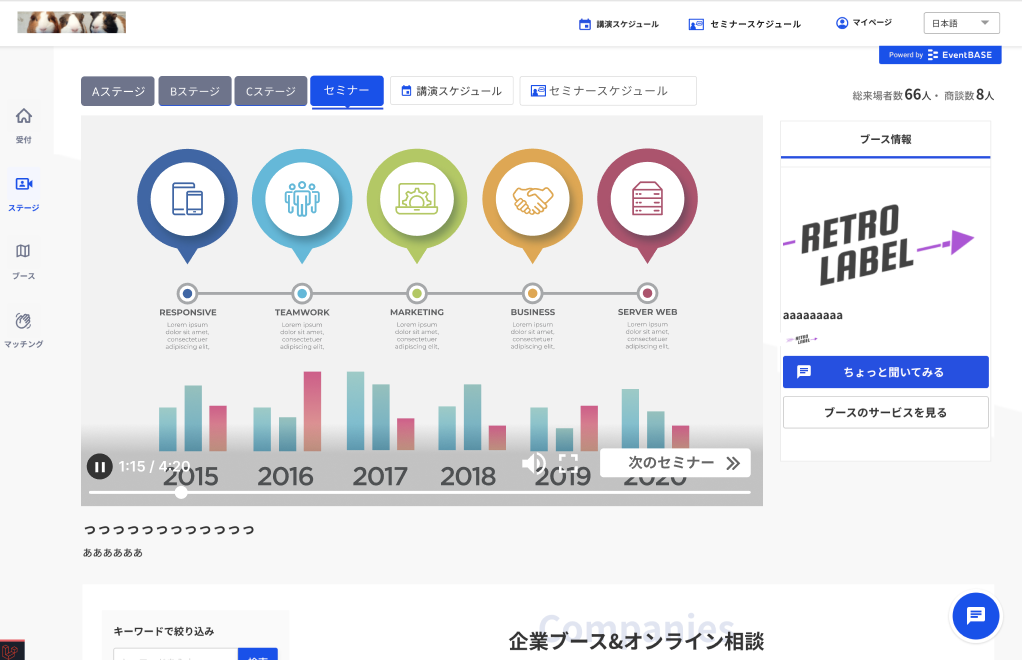出展者セミナーの作成方法
1.管理画面にログイン
2.出展者セミナーの新規作成をする
3.動画を録画する
4.タイトルに動画を設定する
5.完了を確認する
来場者にウェビナーでノウハウ提供やサービス紹介が可能です。来場者が30秒以上動画を視聴された場合、来場者情報の獲得ができます。①タイトル作成 ②短い動画撮影(もしくは動画アップロード) の2つだけで完了しますので、ぜひご利用ください。
1.管理画面にログインする
①ログイン詳細メールの確認
主催者から出展者へ、出展者管理画面へのログインに必要な情報のメールが届きます。ログインURLは下記です。IDとパスワードはメールをご確認ください。
https://company.eventbase.cloud/login
※メールが届いていない場合は主催者へご確認ください。
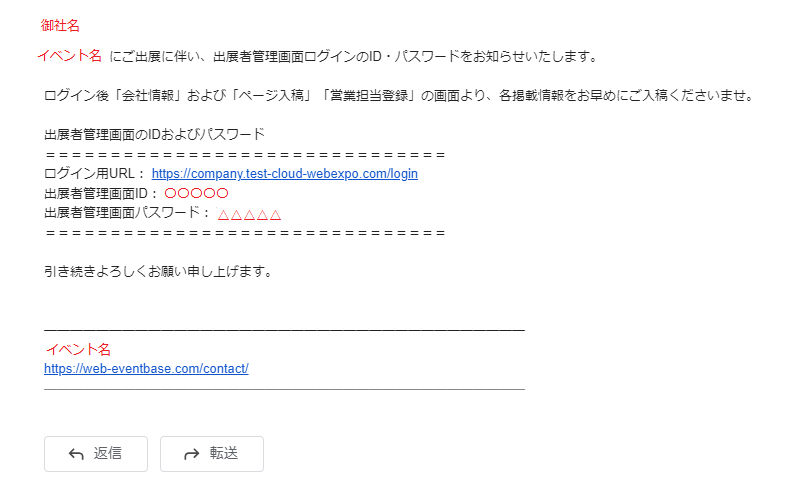
②URLから出展者管理画面にログイン
ログイン用URLからアカウント名(ID)とパスワードを入力し、出展者管理画面へログインしてください。
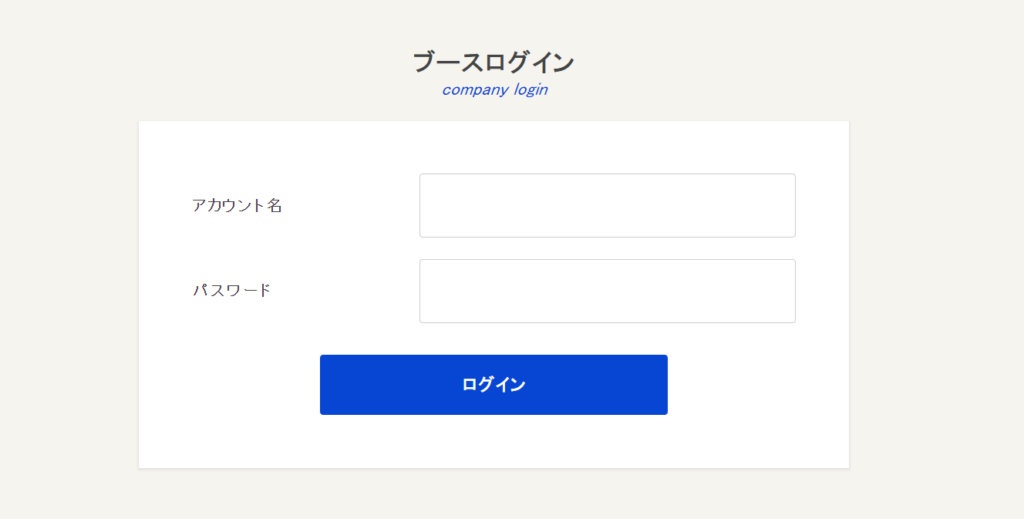
2.出展者セミナーの新規作成をする
①出展者セミナー一覧
→「新規作成」を選択する
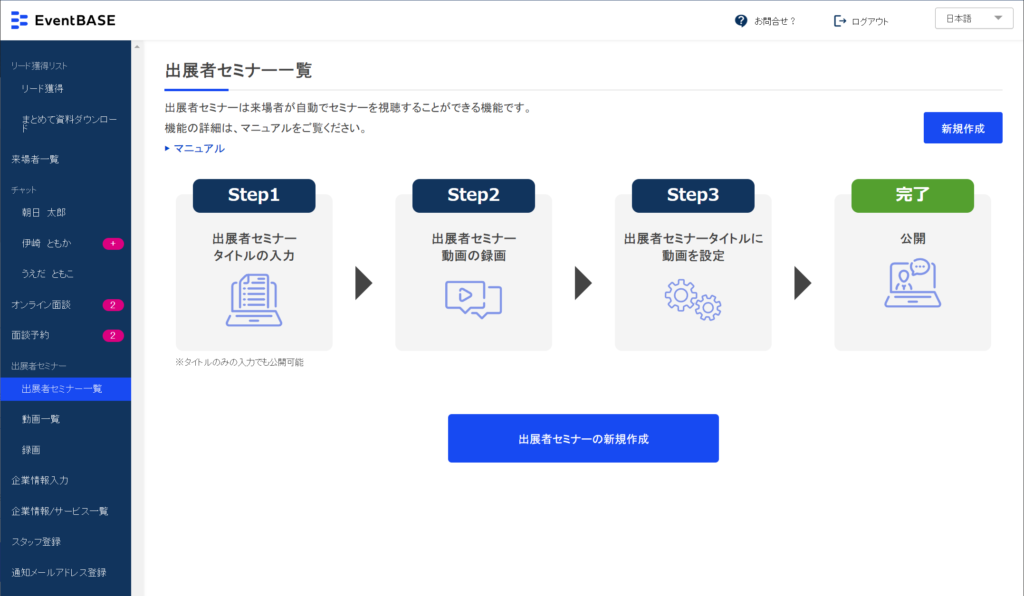
②セミナータイトルを入力
セミナータイトルは80文字、
概要は3,000文字まで入力できます。
(デザイン上、セミナータイトルは50文字、概要は80文字程度を推奨)
※セミナータイトルのみ必須項目です。
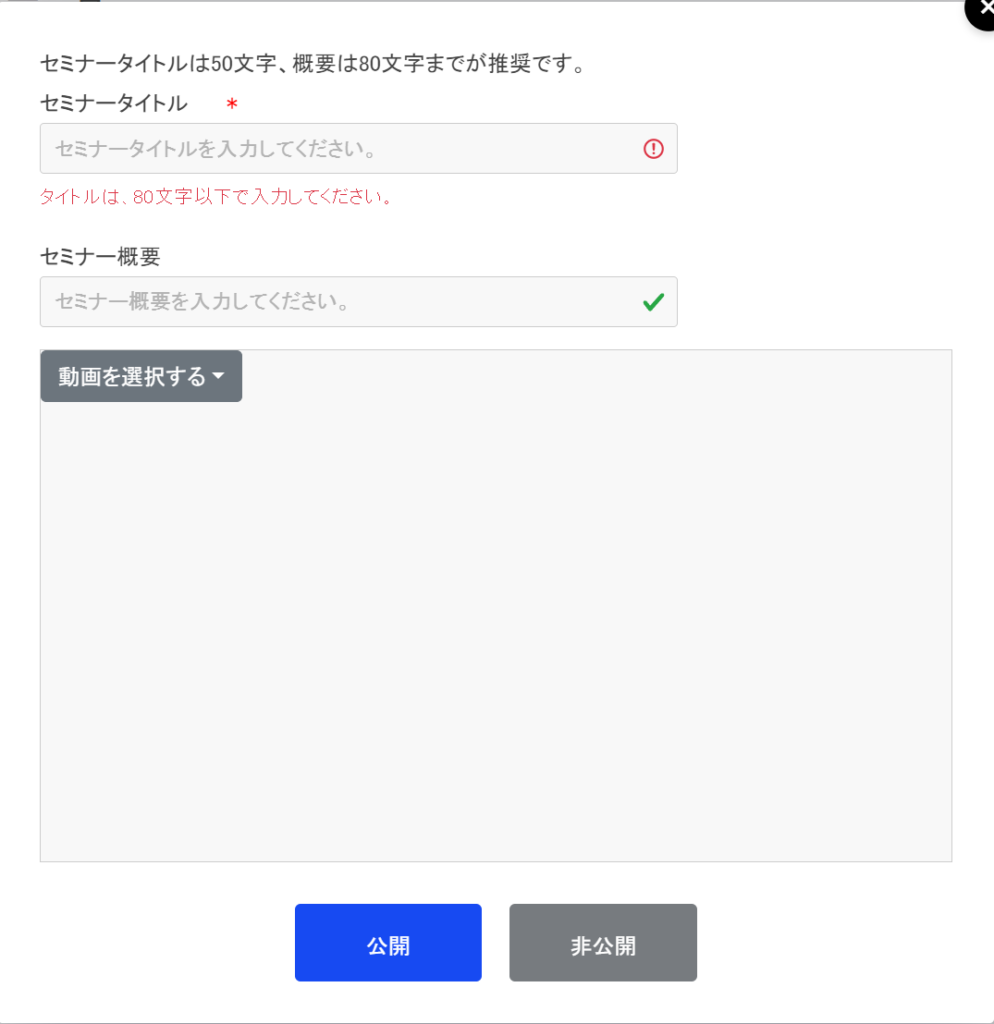
③「公開」を選択
タイトルができていない場合は下書き保存を選択します。
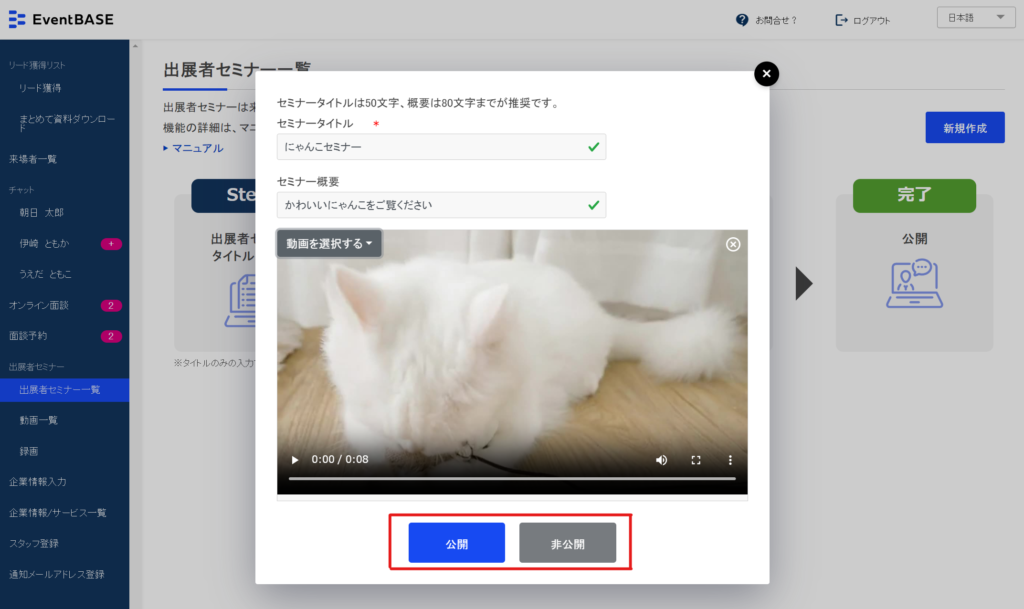
3.動画を録画する
最大30分間の撮影が可能ですが、5分~10分程度で問題ありません。
※別で撮影した動画をアップロードする場合は「4.動画をアップロードする」に進んでください。
①カメラとマイクの設定し、資料を画面共有した上で、右上の「録画開始」を選択します。
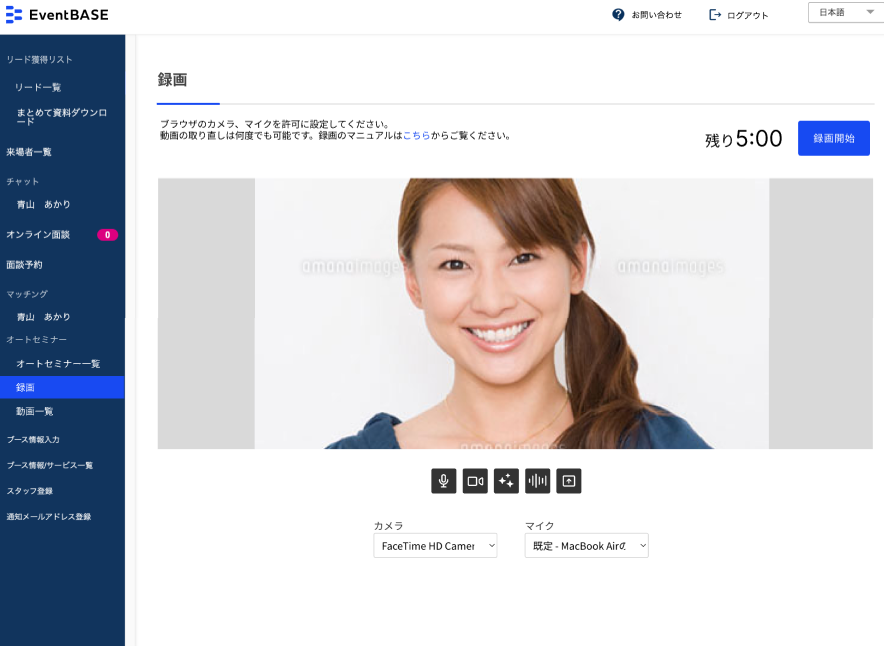
②録画をすると残り時間がカウントダウンされます。
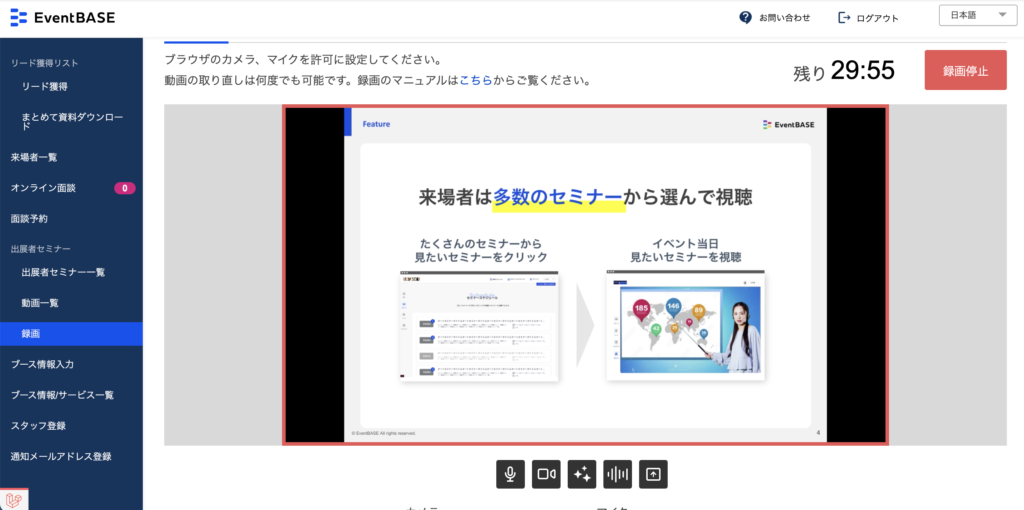
③録画が完了すると完了画面が表示され、動画一覧より確認できるようになります。
「閉じる」をクリックすると再度撮影ができます。
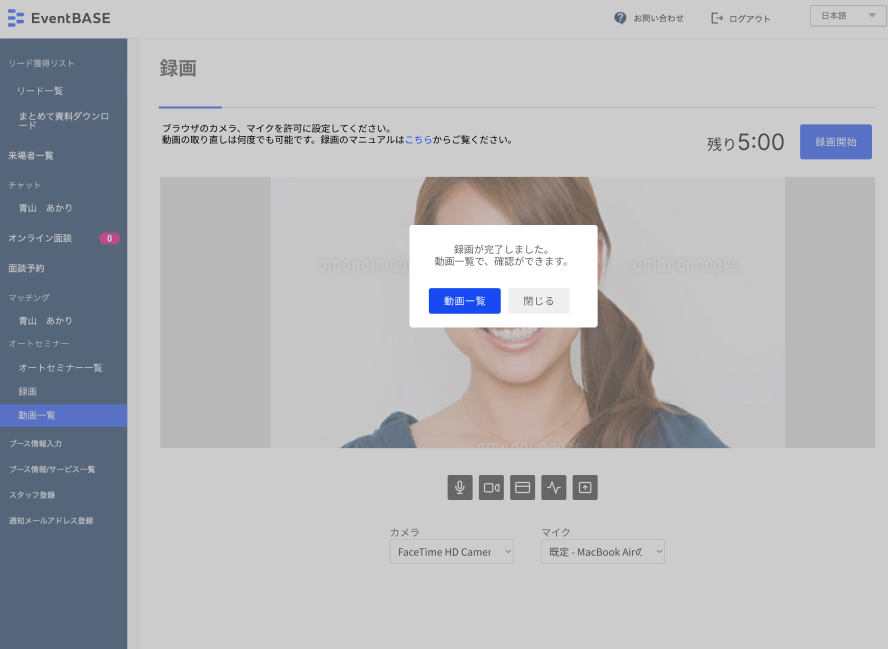
④動画一覧から撮影した動画を確認する
動画をクリックすると確認できます。動画が問題なければ次に進みます。
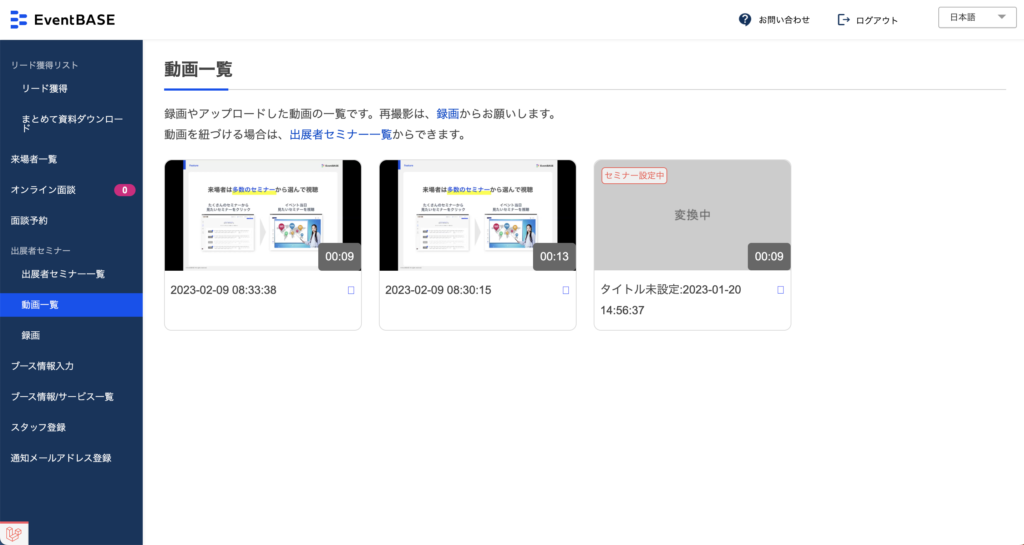
4.動画をアップロードする
①動画一覧→撮影した動画をアップロード。
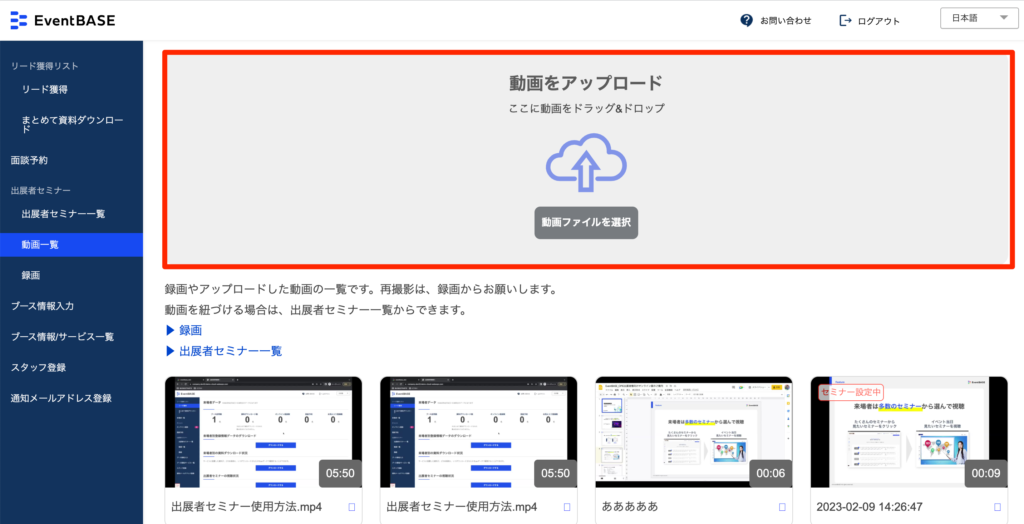
5.タイトルに動画を設定する
①出展者セミナー一覧→作成したタイトルを選択
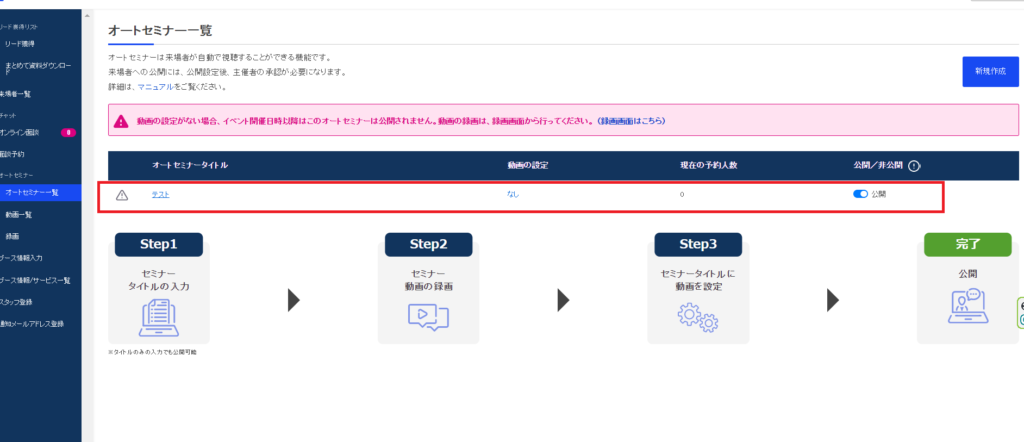
「動画を選択する」より、撮影・もしくはアップロードした動画を選びます。
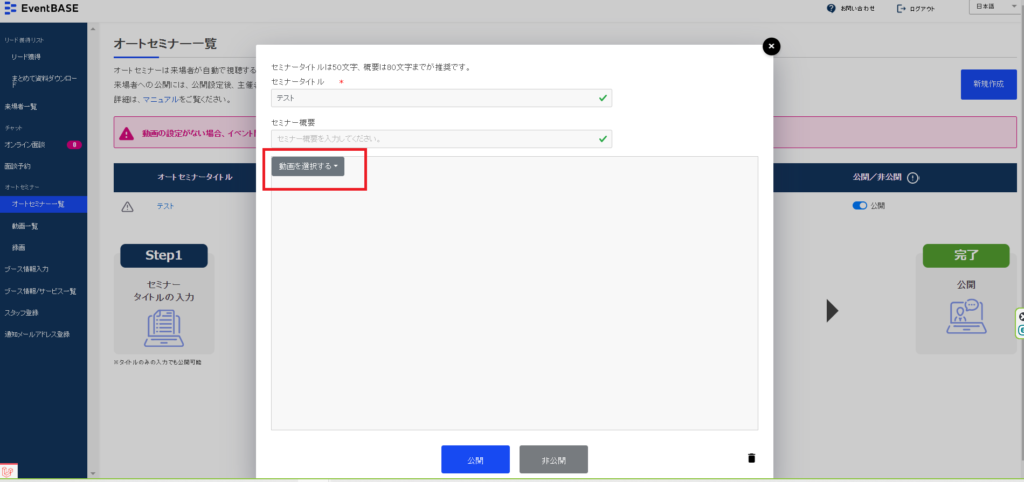
5.完了を確認する
下記の通りの状態になりましたら完了です。
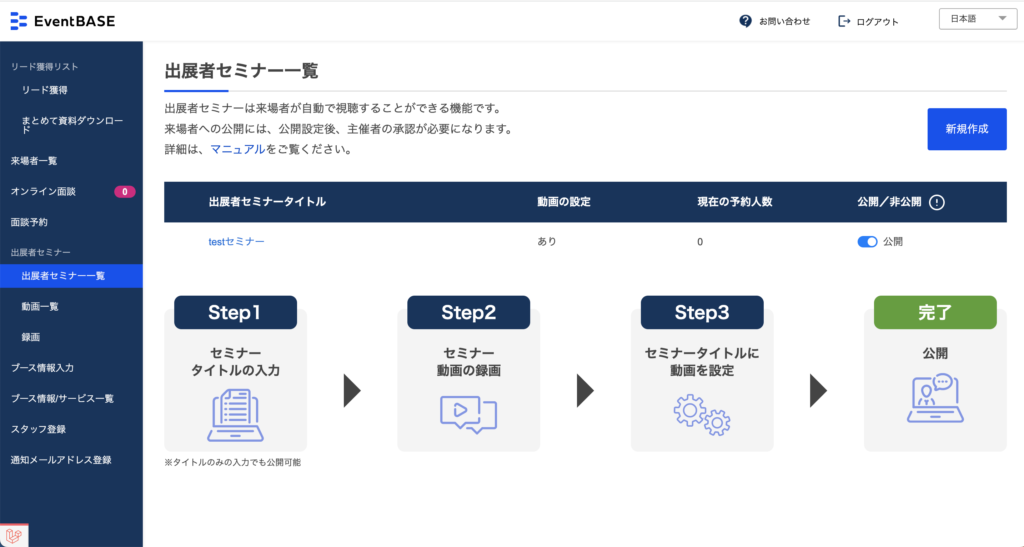
来場者には下記のような画面から、出展者セミナーを予約→オンラインでの開催日に視聴ができます。